Tester la connexion avec Sage Contact
Objectif
Maintenant que vous avez installé l’API Sage 100 sur le serveur Sage 100 et associé votre utilisateur Sage 100 à votre utilisateur Microsoft 365, vous allez pouvoir tester la connexion grâce au complément Sage Contact pour Outlook.
Fonctionnel de Sage Contact
Sage Contact vous offre un accès direct aux informations de vos clients et fournisseurs Sage 100 directement depuis la messagerie Outlook de votre Microsoft 365.
Pour plus d’informations sur le fonctionnel de Sage Contact :
Visionnez ce tutoriel Sage Contact
Aide en ligne Sage 100 / pavé Sage Contact
Tester si Sage Contact se connecte aux données
-
Depuis votre compte Microsoft 365 utilisé pour l’installation, exécutez l’application Outlook et positionnez-vous sur un email de la boîte de réception.
Cliquez à droite du détail de l’email sur le menu...Autres actions.
Puis sélectionner Sage Contact.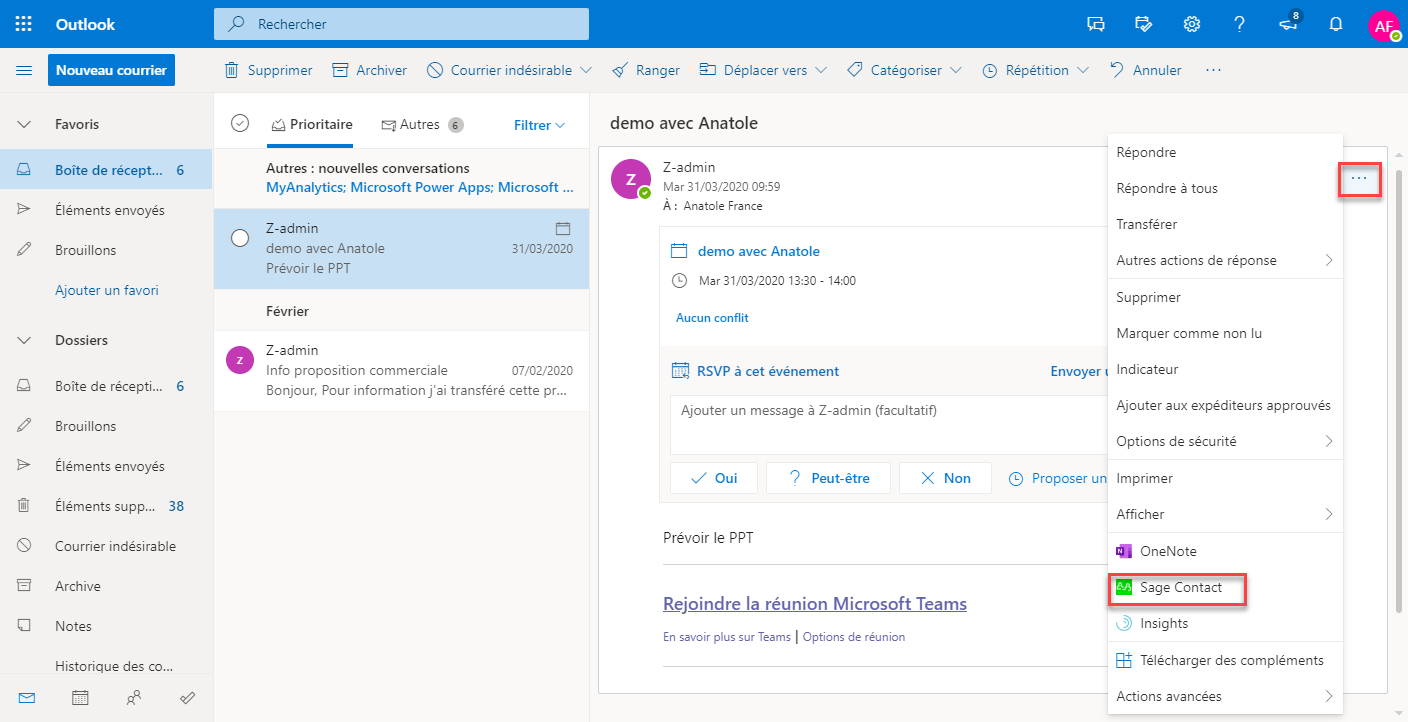
Si Sage Contact n’apparait pas, veuillez consulter : Questions les plus fréquentes / FAQ Accès aux données
-
Le volet Sage Contact apparait, cliquez sur le bouton de connexion, puis identifiez-vous avec votre compte Microsoft 365.
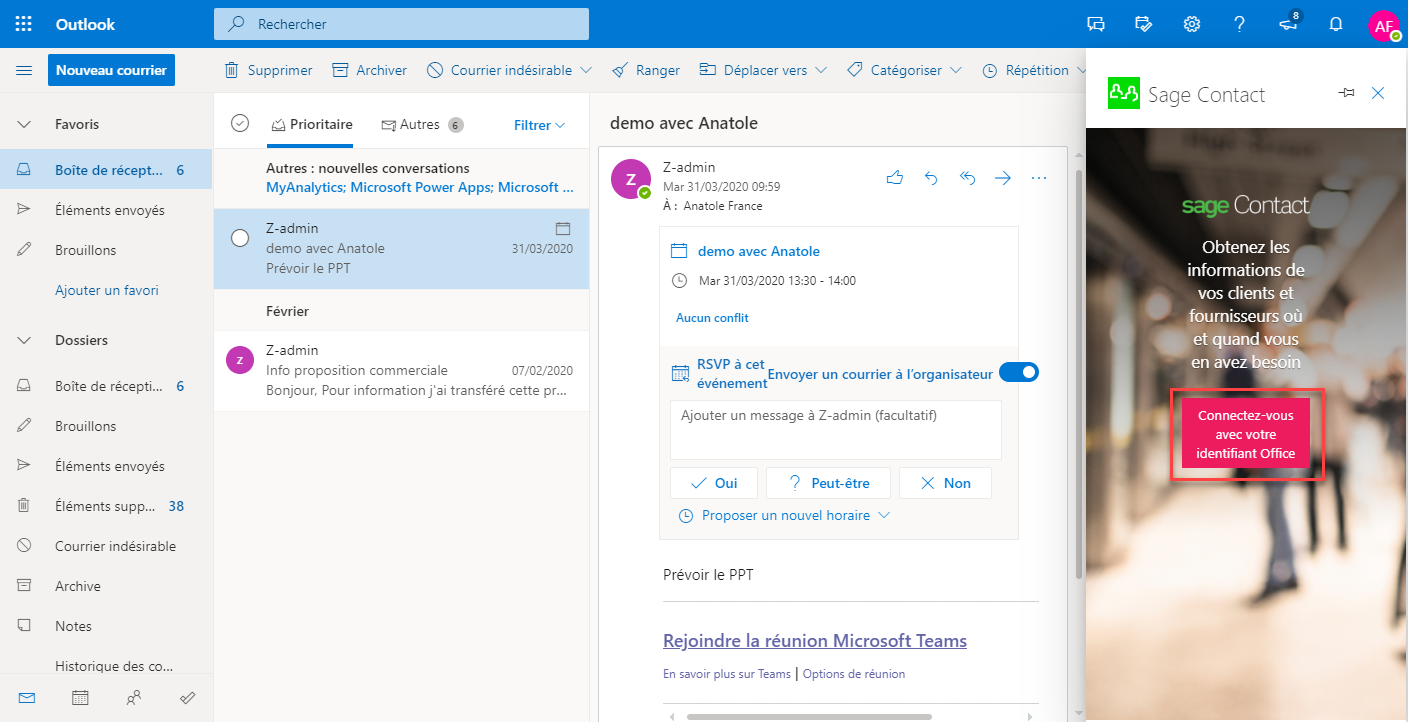
-
Comme l’expéditeur de l’email n’est probablement pas encore associé à un contact d’un de vos clients ou fournisseurs de votre société Sage 100, un formulaire doit apparaître.
Il vous permet d’ajouter l’expéditeur en tant que contact sur un client ou un fournisseur.
Notez que la liste des sociétés doit proposer l’ensemble des sociétés Sage 100 dans lesquelles un utilisateur Sage 100 a été associé à votre utilisateur Microsoft 365.
Si le formulaire ou les informations du contact n’apparaissent pas et qu’un message Pas de société trouvée ou Vos données ne sont pas accessibles actuellement est affiché dans le volet Sage Contact, veuillez consulter :
Questions les plus fréquentes / FAQ Accès aux données